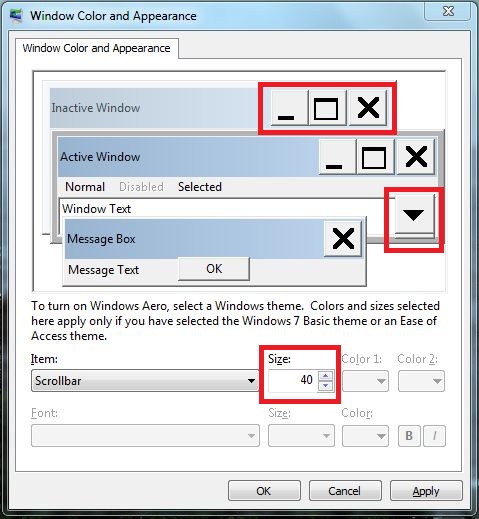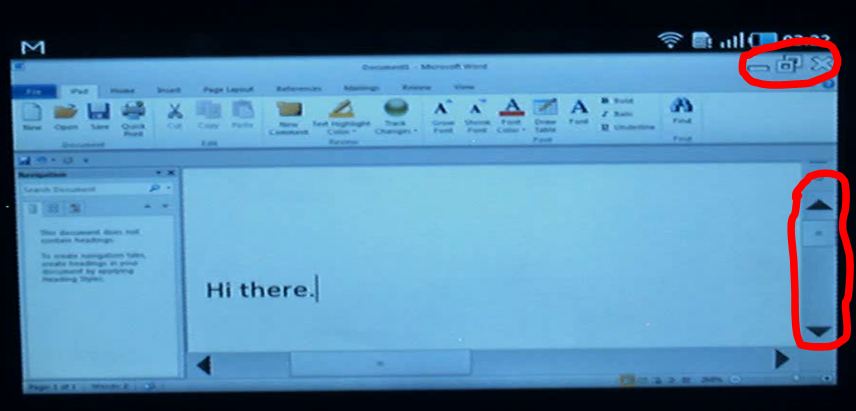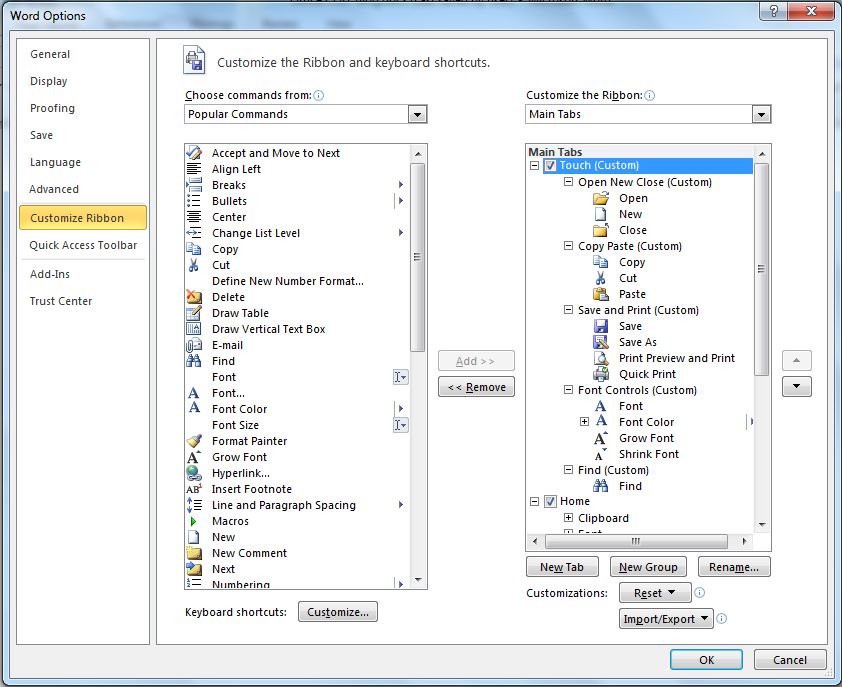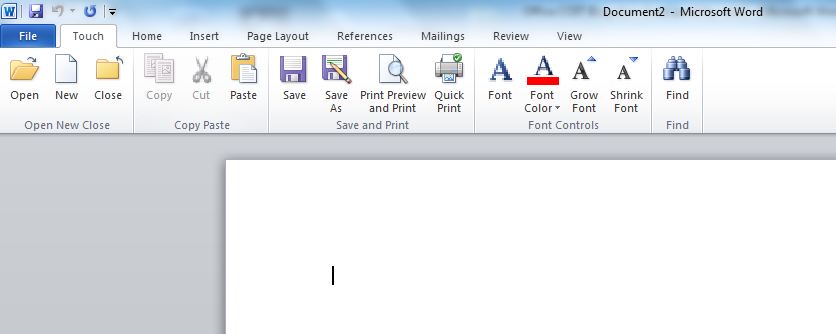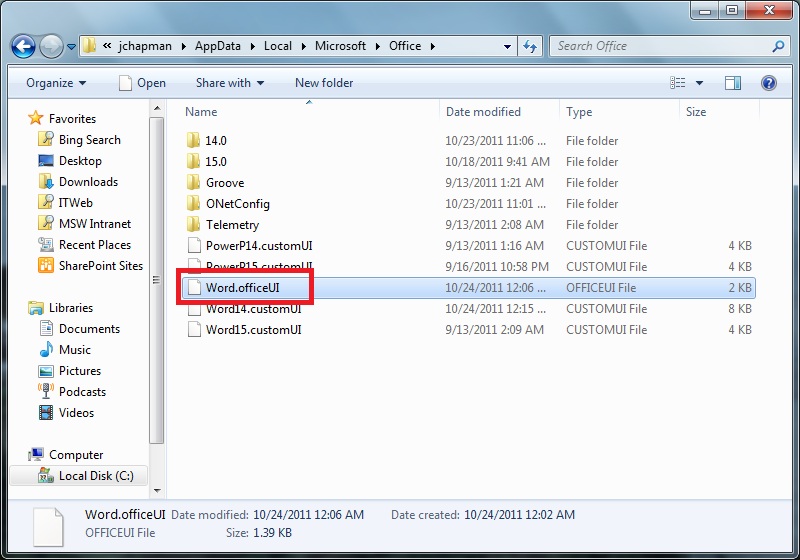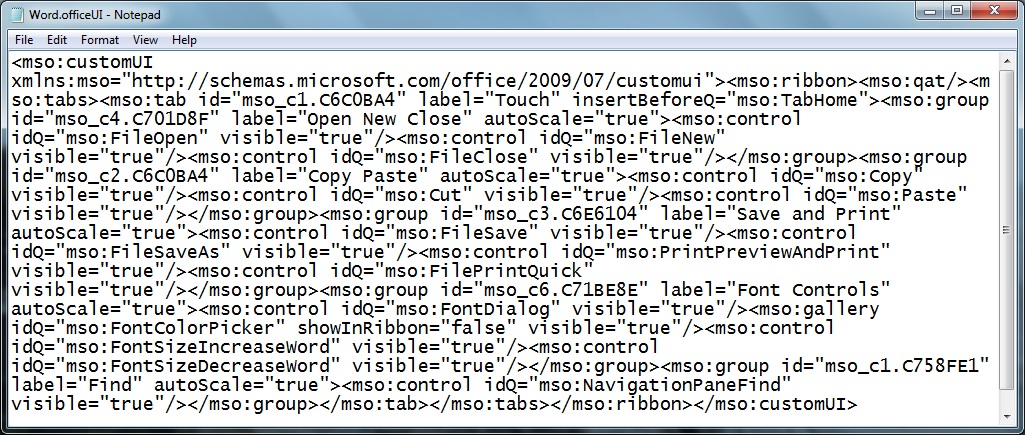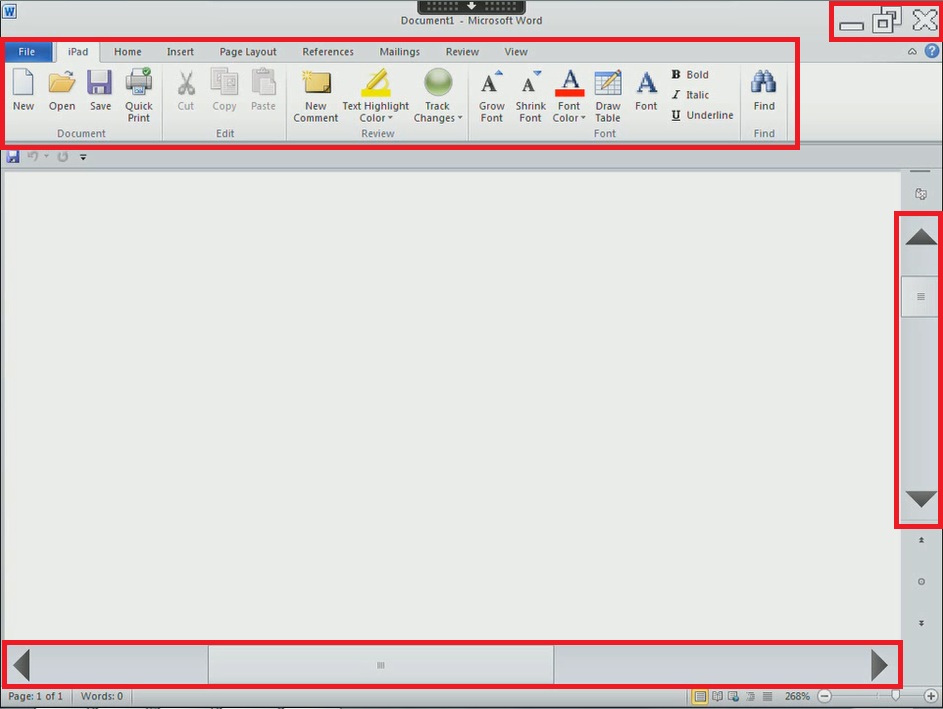Windows, iPad 및 Android - 태블릿에서 Office 자산 관리 및 사용(5부) - 원격 Windows 환경 액세스
최초 문서 게시일: 2011년 10월 24일 월요일
이 게시물은 태블릿 컴퓨팅 환경에서 Office 자산을 관리하는 방법에 대해 설명하는 게시물 시리즈의 5부입니다. 1부에서는 Office 리치 클라이언트, 원격 리치 클라이언트, Office for Mac, Web Apps 및 휴대폰에 설치된 Office를 사용하는 기본적인 방법에 대해 소개했습니다. 2부에서는 태블릿에서 Exchange ActiveSync를 통해 전자 메일을 사용하는 방법 및 Office 구성 옵션에 대해 설명하고, 다른 플랫폼에서 제공되는 컨트롤과 그룹 정책의 비교 정보를 제공했습니다. 3부에서는 SharePoint 2010 또는 Office 365 서비스에 포함된 Office Web Apps에 대해 설명했습니다. 그리고 4부에서는 IIS 및 UAG를 통해 장치를 기준으로 리소스 액세스 권한을 구분하는 방법에 대해 설명했습니다. 이번 블로그 게시물에서 설명할 다음 주제는 Windows에서 실행되는 Office 환경에 대한 원격 액세스를 위해 사용자 인터페이스를 조정하는 방법입니다.
터치 장치를 통해 호스팅된 Windows 데스크톱 및 응용 프로그램에 원격으로 액세스하기 위한 사용자 인터페이스 사용자 지정
이 블로그 시리즈의 1부에서는 "PC 이후의 시대"에 대해 언급했는데, 이전과 같은 방식으로 포인팅 장치와 키보드를 사용하여 실제 작업을 수행하고자 하는 사용자들도 여전히 많다는 점을 들어 그 가치를 다소 평가 절하해서 설명했습니다. 지난 수 년간 Windows용으로 개발된 응용 프로그램에서는 키보드와 포인팅 장치가 있다고 가정하며, 이 게시물에서도 터치용 셸 구성 및 Office에 대해 수행할 수 있는 "최적화"에 대해 설명할 때는 이러한 가정을 염두에 둡니다. 저 자신도 매일 출퇴근 시에 2시간 정도 터치 탐색 방식으로 Office를 사용하고 있으므로 그러한 사용 방식이 번거롭다는 점을 잘 알고 있습니다.
이 게시물의 제목처럼 반드시 iPad, Android 또는 Windows에 국한하지 않더라도, 키보드와 마우스를 사용하도록 설계된 응용 프로그램이 설치된 시스템을 탐색할 때는 동일한 어려움이 있습니다. 이 게시물에서는 기본적으로 터치 방식을 사용하도록 Office 및 Windows를 구성하면서 확인된 몇 가지 사항을 설명하고자 합니다.
터치용으로 설정 조정
이 예에서는 원격 데스크톱 또는 서버를 "터치 방식" 구성의 대상으로 사용합니다. RDS(원격 데스크톱 서비스)를 사용하면 Windows Server RDS 역할이 설치된 원격 응용 프로그램 창이나 전체 데스크톱에 액세스할 수 있습니다. 액세스 대상에 관계없이 환경을 개선하기 위해 몇 가지 작업을 수행할 수 있습니다.
창 색 및 모양
Windows 컴퓨터에서 "제어판\모양 및 개인 설정\개인 설정\창 색 및 모양(Window Color and Appearance)"으로 이동한 다음 "고급 모양 설정"을 클릭하면 다음 화면이 표시됩니다.
"닫기" 또는 "최소화" 단추를 클릭하면 컨트롤이 "제목 단추"라는 항목으로 전환됩니다. 여기서는 크기를 40 정도로 설정하지만 실제로는 원격 데스크톱이나 RDS 실행 해상도 및 사용하는 장치의 화면 크기와 해상도에 따라 크기를 설정해야 하므로 크기를 변경해 가면서 적절하게 맞춰야 합니다. 마찬가지로, 스크롤 막대 영역을 클릭하면 "스크롤 막대" 항목이 선택되며 스크롤 막대의 크기도 제목 단추와 일치하는 크기로 설정할 수 있습니다. 7인치 Samsung Galaxy Tab 등의 장치에서 표준 단추의 크기를 고려할 때는 이러한 세부 항목을 조정하면 매우 효율적일 수 있습니다.
이러한 컨트롤의 수정된 모양에 익숙하지 않은 경우에는 약간 낯설어 보일 수도 있지만, 이러한 변경을 통해 응용 프로그램을 스크롤하고 닫을 수 있습니다. 이러한 컨트롤의 장점 중 하나는, 이와 같은 구성을 적용하여 원격 데스크톱이나 서버 세션에 액세스하는 경우 Citrix XenApp을 사용하면 Android 또는 iPad 장치에서 구성이 유지된다는 점입니다. Windows 장치에서 이 창에 액세스하는 경우에는 제목 단추 및 스크롤 막대가 연결하는 장치의 크기에 맞게 조정됩니다.
Office의 리본 메뉴 사용자 지정
위 그림에서는 "iPad"라는 사용자 지정 기본 Office 탭을 확인할 수 있습니다. 그리고 이 게시물 시리즈의 이전 블로그에서는 Word 리본 메뉴에 "터치(Touch)" 탭이 있었습니다. 제가 터치용으로 최적화된 "비밀" Office 2010 버전을 사용하는 것은 아니고, 일반적으로 지원되는 명령을 통해 기본 Office 리본 메뉴를 사용자 지정한 것입니다. Word 2010에서 "파일\옵션\리본 사용자 지정(Customize Ribbon)"으로 이동하면 아래와 같은 화면이 표시됩니다.
위 그림에는 사용자 지정 리본 탭이 이미 생성된 상태이며 컨트롤이 더 크게 표시되어 있습니다. 이러한 컨트롤은 터치 방식에서 보다 쉽게 사용할 수 있으며, 위 그림의 경우에는 "터치(Touch)" 탭이 Word에서 기본 탭으로 열립니다. 즉, 실제 작업 화면은 다음과 같이 표시됩니다.
각 단추는 터치에서 불편 없이 사용할 수 있을 정도로 충분히 크며, 몇 개의 주요 기능만 표시됩니다. 사용자 지정 리본 메뉴 파일을 만들면 각 사용자 계정의 AppData 폴더에 OFFICEUI 파일이 저장됩니다.
OFFICEUI 파일은 아래와 같이 기본 XML로 구성되며, 파일이 작성된 사용자 계정에 대한 선호도는 없습니다.
이 파일은 기본 사용자 프로필의 일부로 사용할 수 있습니다. 또한 Office 설치 미디어에 이러한 파일을 복사한 다음 이 블로그 시리즈의 2부에서 설명하는 것처럼 OCT(Office 사용자 지정 도구) 또는 config.xml을 사용하여 RDS 서버 또는 표준 원격 데스크톱 빌드의 올바른 위치에 이 파일을 복사할 수도 있습니다.
결과 환경
이러한 모든 변경을 수행하고 iPad, Android 또는 Windows 장치가 원격 데스크톱에 액세스할 수 있도록 설정하고 나면 기본 구성보다 향상된 사용자 환경을 사용할 수 있습니다. 그러나 포인팅 장치를 사용하는 것이 손가락을 사용하는 터치 방식보다 나은 응용 프로그램 창 부분도 여전히 있습니다. 아래에는 사용자 지정 부분이 빨간색으로 강조 표시된 iPad 화면이 나와 있습니다.
모든 컨트롤과 글꼴이 소형 화면의 터치 환경에 최적화되지는 않지만, 일반적인 작업은 대부분 수행 가능합니다. 이와 같이 사용자 인터페이스의 세부 사항을 조정하면 사용자의 혼란을 줄이고 Windows 이외의 장치에서도 Win32 응용 프로그램을 사용할 수 있습니다. 대부분의 조직에서는 사용자 지정된 LOB(기간 업무) 응용 프로그램을 다수 보유하고 있으며, 각 플랫폼용으로 주요 응용 프로그램을 다시 작성하는 것은 효율적이지 않을 수도 있습니다.
시리즈의 다음 게시물 정보
이 블로그 시리즈는 5부에서 마감될 예정이었지만, 다른 블로그를 통해 원격 데스크톱 환경을 구성하는 방법을 설명하는 것이 좋겠다는 결론을 내렸습니다. 따라서 이 시리즈의 최종편인 6부에서는 iPad, Android 또는 Windows 장치에서 원격 세션에 액세스하기 위한 공통 아키텍처와, 환경 구성 프로세스의 몇 가지 추가 보안 구성에 대해 설명할 예정입니다.
읽어 주셔서 감사합니다.
Jeremy Chapman
선임 제품 관리자
Office IT Pro 팀
업데이트: 시리즈의 모든 블로그가 완성되었습니다. 해당 6개 블로그의 링크는 아래와 같습니다.
- Windows, iPad 및 Android - 태블릿에서 Office 자산 관리 및 사용(1부) - 개요 및 Office 제공/사용 방법
- Windows, iPad 및 Android - 태블릿에서 Office 자산 관리 및 사용(2부) - Exchange ActiveSync 관련 고려 사항 및 Office 클라이언트 설치 사용자 지정
- Windows, iPad 및 Android - 태블릿에서 Office 자산 관리 및 사용(3부) - Windows 외 장치의 Office Web Apps
- Windows, iPad 및 Android - 태블릿에서 Office 자산 관리 및 사용(4부) - 장치 기반 액세스 관리
- Windows, iPad 및 Android - 태블릿에서 Office 자산 관리 및 사용(5부) - 원격 데스크톱 환경 준비를 위한 사용자 인터페이스 구성
- Windows, iPad 및 Android - 태블릿에서 Office 자산 관리 및 사용(6부) - Windows 환경에 대한 원격 액세스용 솔루션 작성
이 문서는 번역된 블로그 게시물입니다. 원본 문서는 Windows, iPad and Android - Managing and Using Your Office Assets in a Tablet World (Part 5) – Accessing Remote Windows Environments를 참조하십시오.